Установка Code::Blocks IDE на Ubuntu 16.04 Mate
В дальнейшем, для работы с WiringPi на языке C/C++, нам нужен будет IDE. Так как я не люблю писать в блокнот и потом компилировать всё это в терминале, мы установим Code::Blocks IDE.
И так, для начала необходимо установить компилятор gcc и g++. Как правило, оба компилятора уже установлены разработчиками ОС Ubuntu. А если их на вашей ОС нема, тогда установите оба компилятора так:
sudo apt-get install gcc g++
С этими компиляторами можно компилировать программы в консоли, также ими пользуются среды программирования такие как Code::blocks.
Code::blocks тоже можно установить через терминал:
sudo apt-get install codeblocks
Создание нового проекта WiringPi в Code::blocks и его настройка
- Для начала проверяем установлен ли WiringPi:
gpio -v gpio readall
Вы должны получить примерно такой результат:
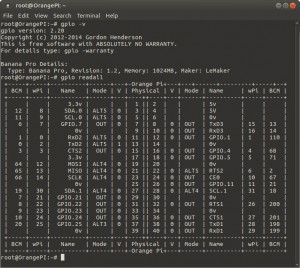
В противном случае перейдите на страницу Установка и настройка WiringOP/WiringPi на Orange Pi PC или Установка и настройка BPI-WiringPi/WiringPi на Banana Pi где есть инструкция по установке WiringPi. - Запустите Code::blocks и выбираем File->New->Project…;
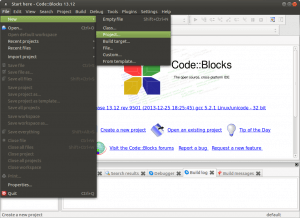
- Для наших простых проектах достаточно будет и простые консольные программы, потому и выбираем Console application;
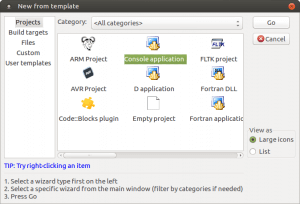
- Выберите язык программирования. Мне удобнее писать на C++, но, если хотите, можете писать и на C;
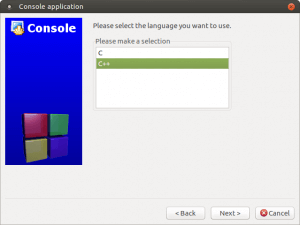
- Нужно задать имя Project title и выбрать путь Folder to create project in, где будет создан проект;
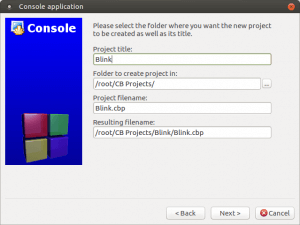
- Выберите компилятор. Так как установили GNU GCC Compiller, его и выбираем;
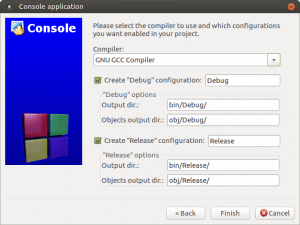
- В main.cpp пишите код из примера на странице Установка и настройка WiringOP/WiringPi на Orange Pi PC;
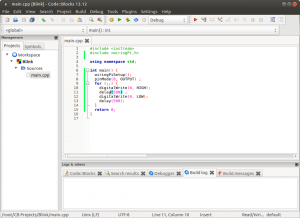
- Для компиляции и выполнения: Build->Build and run или нажмите F9.
Компилятор выдаёт ошибки типа:
undefined reference to ‘wiringPiSetup’;
undefined reference to ‘pinMode’;
undefined reference to ‘digitalWrite’;
undefined reference to ‘delay’;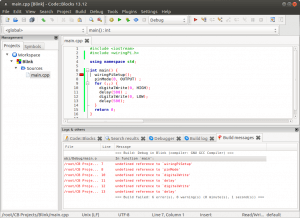
- Для решения этой проблемы нужно перейти в свойства проекта, точнее, настройка билдера: Build options…;
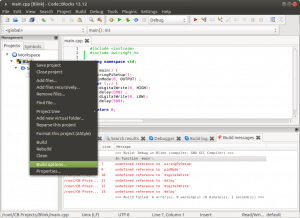
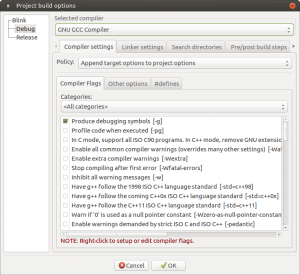
- Перейдите на вкладку: Linker settings;

- И добавьте следующие параметры:
-lwiringPi -lpthread
- Сохраните изменения и нажмите ещё раз F9. И, как видите, всё работает.
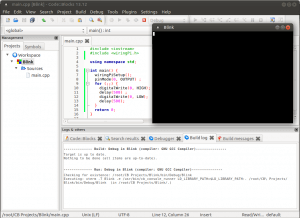
Смотрите также:
Установка и настройка WiringOP/WiringPi на Orange Pi PC
Установка и настройка BPI-WiringPi/WiringPi на Banana Pi
Распиновка, назначение и описание разъемов GPIO на Banana PI-M3
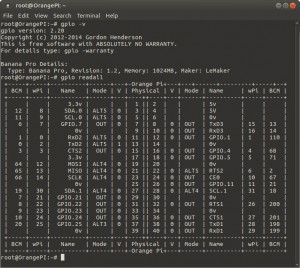
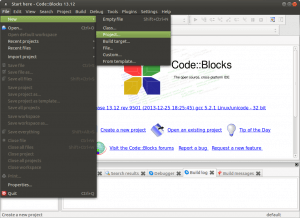
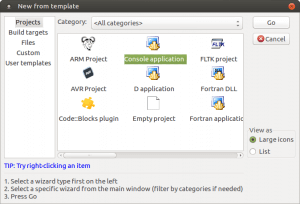
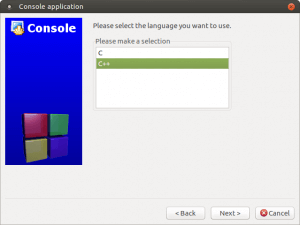
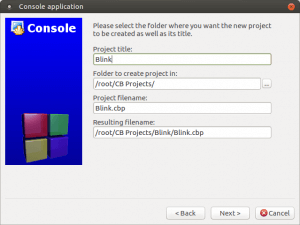
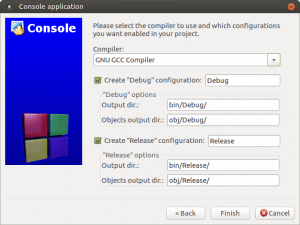
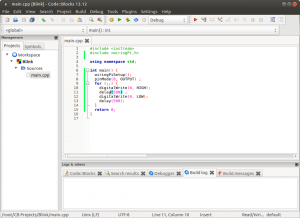
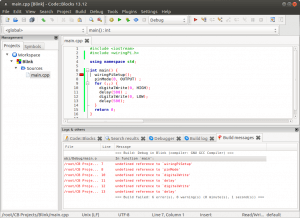
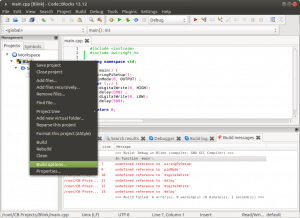
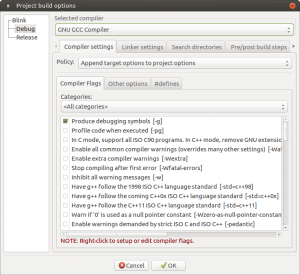

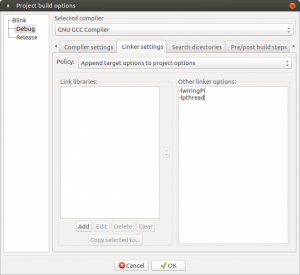
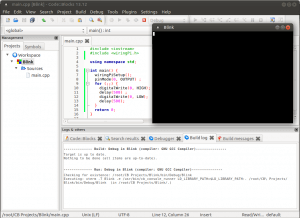

cannot find -l -lwiringPi
cannot find -l -lpthread
как решить эти ошибки ?
Добавлять нужно не в поле libraryes а в поле linker options
Как подружить Code::Blocks IDE с русскими буквами ? Земетил переодическое завершение программы из-за наличия русских символов в коде(вывод на lcd) или коментариях .
Это работает:
sudo gcc main.cpp -o blink -lwiringPi -lpthread
А кодблокс не работает:
ld cannot find -l -lwiringPi
ld cannot find -l -lpthread
Решение проблемы:
Goto Settings->Compiler and Debbuger, Choose Linker settings tab.
In Link libraries click add and choose «/usr/lib/libwiringPi.so
И всё!
мостбет войти http://www.shorts.borda.ru/?1-18-0-00000397-000-0-0 .
мостбет кыргызстан http://shorts.borda.ru/?1-18-0-00000397-000-0-0/ .
mostbet chrono http://www.tagilshops.forum24.ru/?1-4-0-00000205-000-0-0 .
1win. yamama.forum24.ru/?1-11-0-00000459-000-0-0-1742818616 .
сайт 1win сайт 1win .
1win букмекер https://mymoscow.forum24.ru/?1-6-0-00026928-000-0-0 .
1вин партнерка http://www.mymoscow.forum24.ru/?1-6-0-00026928-000-0-0 .
mostbet официальный сайт http://corgan.borda.ru/?1-0-0-00000265-000-0-0 .
мостбет авиатор http://corgan.borda.ru/?1-0-0-00000265-000-0-0/ .
1 win.pro 1 win.pro .
1вин вход с компьютера http://zdorovie.forum24.ru/?1-7-0-00000231-000-0-0-1742818050 .
мостбет https://mostbet6004.ru .
скачать mostbet на телефон mostbet6004.ru .
Не затягивайте с просрочками по кредитам. У вас есть законное право списать долги, пройдя через процедуру банкротства http://bankrotstvo-v-moskve123.ru .
мостбет кг https://girikms.forum24.ru/?1-1-0-00000361-000-0-0-1742819287/ .
мостбет кыргызстан скачать мостбет кыргызстан скачать .
мостбет мобильная версия скачать мостбет мобильная версия скачать .
мастбет мастбет .
1win pro http://www.fanfiction.borda.ru/?1-0-0-00029708-000-0-0-1743051664 .
один вин fanfiction.borda.ru/?1-0-0-00029708-000-0-0-1743051664 .
Законное списание долгов по 127-ФЗ https://bankrotstvo-v-moskve95.ru .
банкротство физических лиц отзывы
mostbet скачать mostbet скачать .
Премиальные шторы на заказ для вашего интерьера, для вашего дома.
Идеальные шторы по вашим размерам, быстро.
Создание штор мечты, по вашим размерам.
Эксклюзивные шторы на заказ, подчеркивающие ваш стиль.
Заказать шторы на заказ для спальни, с учетом модных трендов.
Надежное изготовление штор на заказ, быстро и качественно.
Пошив штор для нестандартных окон, по желанию.
Модные шторы на заказ, подчеркивающие вашу индивидуальность.
Современные шторы на заказ, с учетом светотени.
Создание штор для любого типа окна, с возможностью индивидуального дизайна.
Креативные шторы на заказ, воплощая ваши идеи.
Пошив штор по индивидуальному проекту, с доставкой по Москве и регионам.
Модные шторы на заказ для вашего дома, под любой стиль интерьера.
Премиум шторы на заказ, подчеркните стиль вашего помещения.
Пошив штор по индивидуальному дизайну, по мере необходимости.
Высококачественные шторы на заказ, под любой стиль.
сшить шторы на заказ сшить шторы на заказ . прокарниз
Обзоры шторных решений для загородных домов, подчеркните дизайн, подбираем шторы для загородного дома, теплота и уют, продуманный дизайн, натуральные ткани для штор, шторы для защиты от солнца, идеи дизайна штор, как подобрать шторы для спальни в доме за городом, уникальные идеи штор для загородных фасадов, шторы из натуральных тканей, автоматические шторы для загородного дома, подбираем шторы под интерьер, украшение окон штором, создайте атмосферу с подходящими шторами, лучшие идеи для оформления окон, плюсы и минусы разных видов штор, подчеркните архитектуру дома с помощью штор, идеи сезонного оформления окон
шторы в загородном доме шторы в загородном доме .
Электроприводные деревянные горизонтальные жалюзи
Деревянные горизонтальные жалюзи с электроприводом Деревянные горизонтальные жалюзи с электроприводом . Прокарниз
Обзоры шторных решений для загородных домов, используя шторы, подбираем шторы для загородного дома, эстетика и комфорт, продуманный дизайн, натуральные ткани для штор, шторы для защиты от солнца, стильные решения для штор, лучшие шторы для кухни в загородном доме, шторные решения для больших окон, стильные шторы из льна и холста, современные механизмы для штор, гармония штор и мебели, шторы как часть интерьера, обеспечьте комфорт с нашими шторами, тренды в шторном дизайне 2025, плюсы и минусы разных видов штор, подчеркните архитектуру дома с помощью штор, шторы для зимнего уюта в загородном доме
шторы в загородном доме шторы в загородном доме .
Деревянные жалюзи с электроприводом: современные технологии
Деревянные горизонтальные жалюзи с электроприводом Деревянные горизонтальные жалюзи с электроприводом . Prokarniz
аккаунты с балансом аккаунт для рекламы
аккаунты с балансом маркетплейс аккаунтов
Account marketplace Account Selling Service
Verified Accounts for Sale Sell accounts
промокод продамус на 5000 prodams-promokod.ru .
Verified Accounts for Sale Account Purchase
Buy and Sell Accounts Account Trading Platform
Account Sale Account Trading
secure account sales secure account purchasing platform
sell pre-made account online account store
account sale gaming account marketplace
accounts marketplace account market
account market accounts for sale
find accounts for sale ready-made accounts for sale
purchase ready-made accounts guaranteed accounts
accounts market account trading platform
sell pre-made account account buying service
find accounts for sale account selling service
gaming account marketplace social media account marketplace
social media account marketplace social media account marketplace
sell pre-made account purchase ready-made accounts
account market buy-social-accounts.org
profitable account sales account market
verified accounts for sale purchase ready-made accounts
website for selling accounts account buying service
buy account sell pre-made account
marketplace for ready-made accounts https://accounts-marketplace.xyz
account trading platform https://social-accounts-marketplaces.live/
account marketplace https://social-accounts-marketplace.xyz
accounts market https://accounts-marketplace.live
account trading platform account market
sell accounts account market
маркетплейс аккаунтов https://rynok-akkauntov.top
площадка для продажи аккаунтов https://kupit-akkaunt.online/
mostbet https://mostbet22002.ru .
cheap facebook account https://buy-adsaccounts.work
buy facebook ads account https://buy-ad-accounts.click
buy facebook advertising https://buy-ad-account.click
buy facebook ads accounts buy aged fb account
buy account google ads https://buy-ads-accounts.click
1win официальный сайт войти http://www.1win22005.ru .
google ads accounts https://ads-account-buy.work
buy google ads account buy google ad account
facebook business account for sale buy-business-manager.org
1win online http://1win22009.ru/ .
buy facebook verified business account https://buy-bm-account.org
business manager for sale https://buy-business-manager-acc.org/
окна в москве http://www.02stroika.ru .
buy verified bm business-manager-for-sale.org
facebook business manager account buy https://buy-business-manager-verified.org
1 win официальный сайт зеркало https://1win22026.ru/ .
tiktok ads account buy https://buy-tiktok-ads-account.org
buy tiktok business account https://tiktok-ads-account-for-sale.org
tiktok ads agency account https://buy-tiktok-ads.org
buy tiktok ads account buy tiktok ads account
1вин контора http://1win22068.ru .
как отыграть бонусы казино в 1win как отыграть бонусы казино в 1win .
въездная группа на участок с парковкой и навесом http://betonnyj-zaezd-na-uchastok-1122.ru/ .
въездная группа на участок с парковкой и навесом http://parkovka-dlya-mashiny-1122.ru .
обустройство въезда на участок http://www.proezd-k-uchastku-1122.ru/ .
заезд на участок через канаву под ключ заезд на участок через канаву под ключ .
организация заезда на участок через канаву .
zaezd-pod-klyuch-1122.ru .
кредит за 5 минут на карту без отказа кыргызстан 18 лет кредит за 5 минут на карту без отказа кыргызстан 18 лет .
подъемник строительный передвижной телескопический https://www.podem-24.ru/prodazha-podemnikov/ .
Наша фирма выполняет качественные услуги грузовых перевозок по трассе Москва — Питер с постоянными поездками и перевозкой от 12 часов. Мы предоставляем безопасную доставку любых типов грузов благодаря новому подвижному составу и профессиональным перевозчикам. Предлагаем доступные расценки, полное покрытие товаров и возможность мониторинга в режиме реального времени. Персональный подход к каждому партнеру и выгодная система скидок делают нас надежным партнером для вашего бизнеса. Подробная информация и персональные коммерческие предложения доступны на нашем сайте.
Организуем скоростную транспортировку отправлений между Москвой и Питером всего за 12 часов! Действуем постоянно, берем любые грузы — от документов до больших товаров. Никаких скрытых платежей, полная прозрачность процесса и документооборот по каждой доставке. Экономьте время и деньги, доверяя свои отправления профессионалам с многолетним опытом. Оставьте заявку на нашем сайте и получите калькуляцию стоимости в течение часа!
Мы предлагаем оформление дипломов ВУЗов по всей России и СНГ — с печатями, подписями, приложением и возможностью архивной записи (по запросу).
Документ максимально приближен к оригиналу и проходит визуальную проверку.
Мы гарантируем, что в случае проверки документа, подозрений не возникнет.
— Конфиденциально
— Доставка 3–7 дней
— Любая специальность
Уже более 3680 клиентов воспользовались услугой — теперь ваша очередь.
Уточнить здесь — ответим быстро, без лишних формальностей.
За 15 лет работы мы транспортировали более 100 000 грузов по маршруту Москва-СПБ без единой серьезной аварии. Клиенты выбирают нас за надежность, точность и честную работу без сюрпризов. Экспресс-доставка за 12 часов стала нашим нормой, а не исключением. Крупные логистические фирмы доверяют нам свои самые важные отправления. Присоединяйтесь к тысячам довольных клиентов — все отзывы и кейсы на нашем портале.
деньги в займ без отказа деньги в займ без отказа .
Требуется ответственного логиста между Москвой и СПБ? Наши ребята курсируют по этому направлению каждый день и знают его как свои пять пальцев. Знаем, что каждый отправление важен для вашего дела, поэтому относимся к нему как к своему собственному. Справедливые цены без накруток, полное покрытие и постоянная связь с курьером. Работаем с фирмами любого размера и всегда идем навстречу. Все условия и примеры работы смотрите на нашем ресурсе.
Наша фирма оказывает надежные услуги доставки грузов по трассе Москва — Санкт-Петербург с регулярными поездками и перевозкой от 12 часов. Мы обеспечиваем надежную транспортировку любых типов товаров благодаря современному автотранспорту и квалифицированным шоферам. Предлагаем доступные цены, полное защиту отправлений и возможность контроля в режиме реального времени. Персональный подход к каждому клиенту и выгодная система бонусов делают нас проверенным партнером для вашего бизнеса. Полная информация и специальные коммерческие предложения доступны на нашем сайте.
продажа пластиковых окон в москве http://okna177.ru/ .
iflow камеры http://www.citadel-trade.ru .
Организуем оперативную доставку товаров между Москвой и Питером всего за 12 часов! Действуем ежедневно, принимаем любые грузы — от документов до больших товаров. Никаких скрытых оплат, полная прозрачность процесса и документооборот по каждой перевозке. Сберегайте время и деньги, поручая свои отправления профессионалам с солидным опытом. Оставьте заявку на нашем портале и получите калькуляцию стоимости в течение часа!
Инновационные перевозки грузов Москва-Питер нового поколения с полным мониторингом процесса. Умная логистика позволяет улучшать пути и уменьшать время доставки до минимума. GPS-отслеживание, автоматические оповещения и полная аналитика по каждой перевозке в личном кабинете. Честное ценообразование на основе алгоритмов и быстрый расчет стоимости онлайн. Переходите в эпоху умной логистики вместе с нами — начните на нашей сервисе.
Цифровые грузоперевозки Москва-Питер нового поколения с полным мониторингом процесса. Интеллектуальная логистика позволяет совершенствовать маршруты и уменьшать время транспортировки до минимума. GPS-отслеживание, автоматические оповещения и полная аналитика по каждой отправке в личном кабинете. Прозрачное ценообразование на основе алгоритмов и быстрый расчет стоимости онлайн. Переходите в эпоху умной логистики вместе с нами — начните на нашей платформе.
Инновационные перевозки грузов Москва-Питер нового поколения с полным мониторингом процесса. Продвинутая логистика позволяет улучшать маршруты и сокращать время транспортировки до минимума. GPS-отслеживание, автоматические сообщения и полная аналитика по каждой отправке в личном кабинете. Честное тарификация на основе алгоритмов и мгновенный расчет стоимости онлайн. Переходите в эпоху умной логистики вместе с нами — начните на нашей платформе.
Наша компания выполняет профессиональные услуги грузовых перевозок по маршруту Москва — Санкт-Петербург с постоянными отправками и перевозкой от 12 часов. Мы гарантируем качественную перевозку любых типов отправлений благодаря новому автопарку и опытным шоферам. Предлагаем выгодные цены, полное защиту отправлений и возможность мониторинга в режиме реального времени. Персональный подход к каждому заказчику и выгодная система льгот делают нас ответственным поставщиком услуг для вашего бизнеса. Полная информация и индивидуальные коммерческие предложения доступны на нашем портале.
Наша компания выполняет надежные услуги грузоперевозок по направлению Москва — Санкт-Петербург с регулярными отправками и транспортировкой от 12 часов. Мы обеспечиваем надежную перевозку любых типов грузов благодаря новому автотранспорту и опытным перевозчикам. Предлагаем выгодные цены, полное покрытие грузов и возможность контроля в режиме реального времени. Персональный подход к каждому заказчику и гибкая система льгот делают нас проверенным исполнителем для вашего бизнеса. Детальная информация и индивидуальные коммерческие предложения доступны на нашем портале.
Современные перевозки грузов Москва-Санкт-Петербург нового поколения с полным мониторингом процесса. Умная логистика позволяет улучшать маршруты и сокращать время перевозки до минимума. GPS-отслеживание, автоматические сообщения и подробная аналитика по каждой перевозке в личном кабинете. Открытое формирование цен на основе алгоритмов и быстрый расчет стоимости онлайн. Переходите в эпоху умной логистики вместе с нами — начните на нашей системе.
За 15 лет работы мы доставили более 100 000 заказов по направлению Москва-Петербург без единой серьезной аварии. Партнеры предпочитают нас за стабильность, пунктуальность и честную работу без сюрпризов. Срочная транспортировка за 12 часов стала нашим стандартом, а не исключением. Ведущие транспортные фирмы передают нам свои самые важные грузы. Станьте частью к тысячам довольных партнеров — все отзывы и кейсы на нашем портале.
Наша организация выполняет качественные услуги доставки грузов по маршруту Москва — Санкт-Петербург с постоянными поездками и транспортировкой от 12 часов. Мы гарантируем надежную доставку любых типов отправлений благодаря новому автопарку и опытным водителям. Предлагаем выгодные цены, полное защиту отправлений и возможность контроля в режиме реального времени. Особый подход к каждому заказчику и гибкая система льгот делают нас ответственным партнером для вашего бизнеса. Полная информация и индивидуальные коммерческие предложения доступны на нашем портале.
Обеспечиваем скоростную доставку отправлений между Москвой и Питером всего за 12 часов! Действуем постоянно, берем любые товары — от документов до больших товаров. Никаких скрытых платежей, полная открытость процесса и отчетность по каждой доставке. Сберегайте время и деньги, доверяя свои грузы профессионалам с солидным опытом. Оставьте заявку на нашем сайте и получите расчет стоимости в течение часа!
drenazhnye-sistemy-812.ru .
аренда экскаватора аренда экскаватора .
Here’s more on the topic https://my-caffe.ru/
Thanks for the article. Here’s more on the topic https://kaizen-tmz.ru/
пластиковые окна заказать пластиковые окна заказать .
купить пластиковые окна с установкой 02stroika.ru .
Here’s more on the topic https://krylslova.ru/
buy facebook account buy accounts account trading
buy facebook accounts cheap buy accounts buy and sell accounts
Официальный Telegram-канал 1 Вин онлайн-казино.
Самое востребованное казино и ставки от 1 Вин. Имеется текущее актуальное зеркало официального сайта ван вин, функционирующее повсюду.
Регистрируйся на платформе, выполняй вход в один вин, получай хорошие бонусы с помощью промокода и тут же запускай веселиться.
Наслаждайтесь обширным выбором игровых автоматов, популярными спортивными ставками и потрясающими конкурсами с крупными выигрышами. Станьте частью крупной международной платформы и открывайте мир удовольствий вместе с 1win!
Лучшие акции, бонусные программы и комфортные условия ведения игры ждут вас уже сейчас. Начинайте, определите игры и делайте ставки, испытывая истинные эмоции и поднимающее настроение!
Только что оценили удобство и привлекательность платформы? Расскажите друзьям и знакомым, рассказывайте радостью крупного выигрыша или бесплатными бонусами. Приходите, играйте и получайте удовольствие на канале Telegram 1win!
https://t.me/s/TopTg_1WIN/740
Thanks for the article. Here’s more on the topic https://remonttermexov.ru/
Level up your gaming experience now Hawkplay
заказать окна в москве заказать окна в москве .
Celebrate life with us! Every week is a new reason to party at the casino! Lucky cola
blagoustrojstvo-vezda-na-uchastok-495.ru .
въезд на участок .
Here is another site on the topic best fantasy books on kindle unlimited
креативные кашпо креативные кашпо .
заказать погреб под ключ .
Рекомендую статью https://graph.org/Otdyh-v-Tulskoj-oblasti-s-bassejnom-idealnoe-mesto-dlya-rasslableniya-i-vosstanovleniya-sil-08-03
дизайнерские кашпо на стену дизайнерские кашпо на стену .
кашпо стильные кашпо стильные .
большие дизайнерские кашпо http://dizaynerskie-kashpo-rnd.ru .
Here is another site on the topic https://a-so.ru/
дренажная система вокруг дома цена .
pogreb-plastikovyy-dlya-dachi-123.ru .
интересные кашпо для цветов интересные кашпо для цветов .
zapravka-gazgoldera-dlya-chastnogo-doma-499.ru .
plastikovyy-pogreb-cena-247.ru .
умный горшок для растений купить умный горшок для растений купить .
цена заливки фундамента .
zapravka-gazgolderov-szhizhennym-gazom-499.ru .
интересные горшки для цветов интересные горшки для цветов .
купить пластиковый погреб для дачи от производителя .
zapravka-propan-butanom-gazgoldera-499.ru .
zapravka-gazgoldera-moskva-499.ru .
умный горшок для цветов умный горшок для цветов .
Thanks for the article https://www.example3.com/domain/prom.ua .
zaezd-pod-klyuch-365.ru .
уличный цветочный горшок уличный цветочный горшок .
дрова в мешках купить с доставкой .
кашпо для дачи на улицу http://ulichnye-kashpo-kazan.ru/ .
купить дрова ясень .
купить кашпо напольное купить кашпо напольное .
купить 5 кубов дров с доставкой .
горшки для цветов большие напольные пластиковые http://kashpo-napolnoe-moskva.ru/ .
kupit-drova-v-chekhove-365.ru .
drenazh-na-glinistom-uchastke-spb.ru .
drova-suhie-sergiev-posad.ru .
дренаж дома схема .
prodazha-drov-sergiev-posad.ru .
купить напольное кашпо для комнатных растений https://www.kashpo-napolnoe-krasnodar.ru .
kupit-drova-v-podolske-365.ru .
drova-kolotye-bereza-sergiev-posad.ru .
купить дрова ясень .
buy coke in telegram cocain in prague fishscale
стильные горшки для комнатных растений http://www.dizaynerskie-kashpo-nsk.ru/ .
дрова колотые береза цена .
заказать дрова береза колотая с доставкой .
купить горшки с автополивом интернет магазин https://kashpo-s-avtopolivom-kazan.ru/ .
drova-berezovye-kolotye-49651.ru .
prague drugs high quality cocaine in prague
weed in prague cocaine prague
buhgalteriya-na-autsorsinge-usn-812.ru .
кашпо с автополивом для комнатных растений кашпо с автополивом для комнатных растений .
Нужна презентация? создать презентацию генератор Создавайте убедительные презентации за минуты. Умный генератор формирует структуру, дизайн и иллюстрации из вашего текста. Библиотека шаблонов, фирстиль, графики, экспорт PPTX/PDF, совместная работа и комментарии — всё в одном сервисе.
сделать значки металлические значки на заказ с логотипом
печать на значках москва заказать значки с логотипом
zakazat-drova-spb.ru .
udalennaya-buhgalteriya-autsorsing-812.ru .
kupit-drova-v-setkah-noginsk.ru .
vedenie-buhgalterii-autsorsing-811.ru .
kupit-drova-kolotye-49651.ru .
готовые пластиковые погреба купить .
bannye-drova-chekhov.ru .
продажа дров с доставкой .
drova-berezovye-kolotye-49651.ru .
Website https://church-bench.ru/ .
football africain melbet — paris sportif
afrik foot pronostic pariez sur le foot
foot africain https://pari-foot2.com
сколько стоит 3 куба дров .
Слитые курсы ЕГЭ бесплатно https://courses-ege.ru
инженерная доска купить москва https://injenernayadoska.ru/
Все больше людей выбирают инженерную доску. Эта продукция прекрасно подходит для оформления современных интерьеров.
Во-первых, инженерная доска отличается высокой прочностью и долговечностью. Она устойчива к механическим повреждениям и истиранию.
Кроме этого, инженерная доска легко монтируется. Укладку можно осуществить самостоятельно, без необходимости в специалистах.
И в заключение, следует подчеркнуть, что инженерная доска предлагает различные варианты отделки. Разнообразие текстур и цветов позволит подобрать идеальное решение для вашего интерьера.
Профессиональный ремонт подъемников http://podemniki-st.ruремонт подъемников гарантирует безопасность и долговечность вашего оборудования.
Чтобы отремонтировать подъемник, нужно проявить внимание к деталям и профессионализм.
Главное кликните сюда: https://runcms.org/raznoe/suvenirnaya-produkcziya-korporativnye-podarki-kak-strategiya-brendinga.html
Straight to the best here: https://personalpotok.ru/2025/10/27/Запуск-рекламы-без-постоянных-банов/
Веб сайт https://urkarl.ru/
Indian pharmacy coupon codes: DrIndiaMeds — Dr India Meds
Indian pharmacy coupon codes no prescription pharmacy India doctor recommended Indian pharmacy
canadian pharmacy checker affordable medications from Canada Doctor North Rx
verified Indian drugstores: india pharmacy — Indian pharmacy coupon codes
canadian pharmacy online Doctor North Rx best canadian pharmacy online
Indian pharmacy coupon codes DrIndiaMeds doctor recommended Indian pharmacy
safe Canadian pharmacies for Americans: safe Canadian pharmacies for Americans — canadian pharmacy
StromectaDirect Stromectol over the counter Stromectol tablets
http://prednexamed.com/# buy prednisone
Prednexa Med: 5 prednisone in mexico — Prednexa Med
Ivermectin tablets for humans buy ivermectin online Stromectol buy cheap
http://indiavameds.com/# online medicine
oxycontin india: online medicine — buy medicine online in india
india pharmacy: best online medicine store — online medicine
Navikara Pharmacy Navikara Pharmacy order amoxicillin uk
Indiava Meds: IndiavaMeds — Indiava Meds
https://prednexamed.xyz/# PrednexaMed
prednisone 20 mg prices: PrednexaMed — prednisone price
prednisone price: Prednexa Med — Prednexa Med
indian pharmacy: india pharmacy — Indiava Meds
http://navikarapharmacy.com/# Amoxicillin 500mg buy online
prednisone prescription for sale: prednisone price — Prednexa Med
Prednexa Med: prednisone canada pharmacy — PrednexaMed
http://aeromedsrx.com/# AeroMedsRx
EveraMeds: Tadalafil price — EveraMeds
EveraMeds: buy cialis pill — cialis generic
Cialis 20mg price in USA Buy Tadalafil 10mg Cialis 20mg price in USA
http://aeromedsrx.com/# AeroMedsRx
buy Kamagra online: online pharmacy for Kamagra — online pharmacy for Kamagra
http://bluewavemeds.com/# order Kamagra discreetly
BlueWaveMeds Blue Wave Meds online pharmacy for Kamagra
over the counter sildenafil generic sildenafil sildenafil 50 mg price
https://aeromedsrx.com/# Viagra online price
Blue Wave Meds: buy Kamagra online — BlueWaveMeds
https://bluewavemeds.com/# BlueWaveMeds
trusted Kamagra supplier in the US: online pharmacy for Kamagra — online pharmacy for Kamagra
https://aeromedsrx.xyz/# AeroMedsRx
Blue Wave Meds: fast delivery Kamagra pills — Blue Wave Meds
online pharmacy for Kamagra Blue Wave Meds order Kamagra discreetly
EveraMeds: EveraMeds — Buy Tadalafil 5mg
http://bluewavemeds.com/# order Kamagra discreetly
https://aeromedsrx.com/# AeroMedsRx
cialis for sale: Cialis without a doctor prescription — Cialis over the counter
https://everameds.xyz/# Cialis 20mg price
Generic Tadalafil 20mg price: EveraMeds — Cialis without a doctor prescription
Tadalafil price Cheap Cialis EveraMeds
https://aeromedsrx.xyz/# Generic Viagra online
https://everameds.com/# Cialis 20mg price in USA
https://bluewavemeds.com/# BlueWaveMeds
https://bluewavemeds.com/# buy Kamagra online
cheap viagra: viagra canada — AeroMedsRx
Tadalafil price Tadalafil price EveraMeds
http://everameds.com/# Cialis without a doctor prescription
https://bluewavemeds.com/# order Kamagra discreetly
http://bluewavemeds.com/# online pharmacy for Kamagra
AeroMedsRx: Cheap generic Viagra online — best price for viagra 100mg
buy Kamagra online: buy Kamagra online — order Kamagra discreetly
AeroMedsRx AeroMedsRx Order Viagra 50 mg online
AeroMedsRx: best price for viagra 100mg — AeroMedsRx
buy Kamagra online: BlueWaveMeds — BlueWaveMeds
Tadalafil Tablet: EveraMeds — cheapest cialis
http://aeromedsrx.com/# generic sildenafil
trusted Kamagra supplier in the US: buy Kamagra online — kamagra
EveraMeds EveraMeds EveraMeds
http://bluewavemeds.com/# trusted Kamagra supplier in the US
EveraMeds: EveraMeds — EveraMeds
EveraMeds: Generic Tadalafil 20mg price — Generic Tadalafil 20mg price
Generic Viagra online: AeroMedsRx — AeroMedsRx
https://bluewavemeds.com/# BlueWaveMeds
Cheap generic Viagra online: AeroMedsRx — cheap viagra
https://aeromedsrx.com/# over the counter sildenafil
EveraMeds Cialis 20mg price EveraMeds
BlueWaveMeds: BlueWaveMeds — kamagra oral jelly
http://everameds.com/# Cialis over the counter
Cheap Sildenafil 100mg: AeroMedsRx — AeroMedsRx
http://aeromedsrx.com/# AeroMedsRx
https://bluewavemeds.xyz/# trusted Kamagra supplier in the US
BlueWaveMeds: trusted Kamagra supplier in the US — kamagra
Tadalafil Tablet: EveraMeds — Buy Tadalafil 10mg
https://bluewavemeds.xyz/# kamagra
Viagra online price: AeroMedsRx — AeroMedsRx
kamagra oral jelly order Kamagra discreetly buy Kamagra online
https://bluewavemeds.xyz/# online pharmacy for Kamagra
Blue Wave Meds trusted Kamagra supplier in the US order Kamagra discreetly
BlueWaveMeds: fast delivery Kamagra pills — kamagra oral jelly
Cialis over the counter: EveraMeds — cheapest cialis
cheap viagra AeroMedsRx AeroMedsRx
AeroMedsRx: AeroMedsRx — Cheapest Sildenafil online
kamagra oral jelly fast delivery Kamagra pills order Kamagra discreetly
https://aeromedsrx.com/# Cheap generic Viagra
AeroMedsRx AeroMedsRx over the counter sildenafil
Generic Viagra online order viagra AeroMedsRx
http://everameds.com/# EveraMeds
EveraMeds cialis for sale buy cialis pill
best price for viagra 100mg: AeroMedsRx — Cheap Sildenafil 100mg
Buy Tadalafil 10mg EveraMeds Buy Tadalafil 10mg
https://aeromedsrx.com/# Viagra generic over the counter
https://bluewavemeds.xyz/# fast delivery Kamagra pills
AeroMedsRx: AeroMedsRx — AeroMedsRx
https://bluewavemeds.xyz/# Blue Wave Meds
Generic Tadalafil 20mg price: EveraMeds — Buy Tadalafil 5mg
EveraMeds: EveraMeds — EveraMeds
EveraMeds: EveraMeds — EveraMeds
AeroMedsRx AeroMedsRx Viagra without a doctor prescription Canada
http://aeromedsrx.com/# Sildenafil Citrate Tablets 100mg
canadian compounding pharmacy: MHFA Pharm — cheapest pharmacy canada
https://uvapharm.com/# online mexico pharmacy
canadian pharmacy india http://uvapharm.com/# progreso, mexico pharmacy online
canadian pharmacy world reviews https://uvapharm.com/# Uva Pharm
MhfaPharm: MhfaPharm — MhfaPharm
https://isoindiapharm.xyz/# Iso Pharm
mexican farmacia mexican drugstore progreso, mexico pharmacy online
rate canadian pharmacies: MhfaPharm — canadian pharmacy 24 com
http://uvapharm.com/# mexico pharmacy list
canadian pharmacy tampa https://mhfapharm.com/# my canadian pharmacy
can i buy meds from mexico online: mexico rx — UvaPharm
canadian pharmacy ltd http://uvapharm.com/# UvaPharm
https://isoindiapharm.xyz/# world pharmacy india
canadian family pharmacy https://isoindiapharm.com/# online pharmacy india
MhfaPharm MhfaPharm MhfaPharm
canada pharmacy world https://mhfapharm.com/# the canadian drugstore
https://uvapharm.com/# mexican pharma
UvaPharm order antibiotics from mexico mexi pharmacy
https://mhfapharm.com/# MhfaPharm
canadian pharmacy world https://mhfapharm.xyz/# MhfaPharm
pharmacy canadian http://uvapharm.com/# Uva Pharm
pharmacy website india: IsoIndiaPharm — Iso Pharm
best canadian pharmacy to order from MHFA Pharm MHFA Pharm
http://mhfapharm.com/# canadian pharmacy meds
legitimate canadian pharmacy online: MHFA Pharm — MHFA Pharm
india pharmacy mail order: indianpharmacy com — top 10 online pharmacy in india
https://isoindiapharm.xyz/# buy prescription drugs from india
https://uvapharm.com/# mexico pharmacies
best online canadian pharmacy https://isoindiapharm.com/# Iso Pharm
п»їlegitimate online pharmacies india Iso Pharm Iso Pharm
meds from mexico: Uva Pharm — online mexico pharmacy
https://uvapharm.com/# UvaPharm
best mail order pharmacy canada https://uvapharm.xyz/# UvaPharm
Uva Pharm UvaPharm Uva Pharm
canadian pharmacy price checker https://mhfapharm.com/# MhfaPharm
canadian drugs pharmacy http://mhfapharm.com/# pharmacies in canada that ship to the us
online pharmacy india https://bswfinasteride.com/# BSW Finasteride
buy abortion pills buy abortion pills cytotec buy online usa
indian pharmacy paypal https://socalabortionpill.com/# cytotec pills buy online
buy cytotec online: SocalAbortionPill — SocalAbortionPill
propecia without dr prescription: BSW Finasteride — buying generic propecia without prescription
Socal Abortion Pill: Cytotec 200mcg price — Socal Abortion Pill
metformin on line: where to get metformin — Ucla Metformin
PMA Ivermectin: PMA Ivermectin — how long does it take ivermectin to work
world pharmacy india http://bswfinasteride.com/# BSW Finasteride
canada meds https://neokamagra.xyz/# Neo Kamagra
https://dmucialis.com/# Dmu Cialis
Kamagra Oral Jelly: Neo Kamagra — Neo Kamagra
canadian pharmacies for viagra http://neokamagra.com/# NeoKamagra
MuscPharm: MuscPharm — canadian meds without prescription
DmuCialis Dmu Cialis Dmu Cialis
Neo Kamagra Neo Kamagra NeoKamagra
DmuCialis: Generic Tadalafil 20mg price — Dmu Cialis
online pharmacies https://neokamagra.xyz/# NeoKamagra
Neo Kamagra Neo Kamagra cheap kamagra
canadian pharmacies top best http://dmucialis.com/# Dmu Cialis
DmuCialis DmuCialis DmuCialis
Musc Pharm: Musc Pharm — Musc Pharm
https://neokamagra.xyz/# NeoKamagra
MuscPharm: northwest canadian pharmacy — canadian online pharmacy reviews
Kamagra Oral Jelly NeoKamagra NeoKamagra
most reliable canadian pharmacies http://neokamagra.com/# NeoKamagra
Kamagra 100mg super kamagra Neo Kamagra
http://dmucialis.com/# Cheap Cialis
Dmu Cialis Dmu Cialis DmuCialis
MuscPharm canadian mail order drug companies MuscPharm
DmuCialis: DmuCialis — Dmu Cialis
trusted canadian pharmacies https://dmucialis.xyz/# Dmu Cialis
DmuCialis Dmu Cialis Dmu Cialis
Dmu Cialis Dmu Cialis buy cialis pill
buy kamagra online usa: Kamagra 100mg — Neo Kamagra
NeoKamagra Neo Kamagra Kamagra 100mg price
Dmu Cialis: Buy Tadalafil 10mg — DmuCialis
https://neokamagra.xyz/# Kamagra Oral Jelly
non perscription online pharmacies: Musc Pharm — MuscPharm
no prescription online pharmacy https://muscpharm.com/# no 1 canadian pharcharmy online
Kamagra 100mg price Neo Kamagra Neo Kamagra
Dmu Cialis: Dmu Cialis — Dmu Cialis
canada pharmacies online pharmacy https://dmucialis.com/# DmuCialis
NeoKamagra: Neo Kamagra — NeoKamagra
MuscPharm: MuscPharm — online ed drugs no prescription
top mail order pharmacies https://neokamagra.xyz/# NeoKamagra
no prescription rx medicine http://neokamagra.com/# NeoKamagra
mexican pharmacy online reviews: viagra mexican pharmacy — MuscPharm
cheap pharmacy https://neokamagra.com/# NeoKamagra
п»їcialis generic: Dmu Cialis — Dmu Cialis
Musc Pharm: MuscPharm — cheap pharmacy
prescription pricing: MuscPharm — MuscPharm
https://edpillsafib.com/# п»їed pills online
all in one pharmacy: legitimate canadian online pharmacies — CorPharmacy
no prescription canadian drugs https://edpillsafib.com/# cheap ed
Viagra online price Viagra Newark order viagra
the peoples pharmacy: Cor Pharmacy — canada drugs coupon code
ViagraNewark: Viagra without a doctor prescription Canada — order viagra
ViagraNewark: Viagra Newark — Cheap generic Viagra
https://edpillsafib.xyz/# Ed Pills Afib
CorPharmacy Cor Pharmacy CorPharmacy
canadian pharcharmy https://corpharmacy.xyz/# Cor Pharmacy
Generic Viagra for sale Viagra Newark Buy Viagra online cheap
CorPharmacy no prescription needed canadian pharmacy canadian pharmacy store
EdPillsAfib: EdPillsAfib — EdPillsAfib
canadian drug company https://viagranewark.com/# Viagra Newark
canadian pharmacy http://viagranewark.com/# Cheapest Sildenafil online
non prescription medicine pharmacy: canadian pharmacy 1 internet online drugstore — CorPharmacy
ViagraNewark: ViagraNewark — Buy Viagra online cheap
low cost ed pills EdPillsAfib cheapest ed pills
online drugstore coupon http://corpharmacy.com/# Cor Pharmacy
discount drugs canada https://edpillsafib.xyz/# affordable ed medication
canada drugs reviews: rx pharmacy coupons — CorPharmacy
Ed Pills Afib: ed rx online — Ed Pills Afib
canadian overnight pharmacy https://edpillsafib.com/# discount ed meds
https://edpillsafib.xyz/# EdPillsAfib
ViagraNewark: ViagraNewark — ViagraNewark
no prescription pharmacies https://corpharmacy.com/# cheapest online pharmacy india
EdPillsAfib: Ed Pills Afib — EdPillsAfib
prescription drugs without the prescription https://viagranewark.com/# Viagra Newark
Viagra Newark: Viagra Newark — ViagraNewark
Ed Pills Afib Ed Pills Afib cheapest erectile dysfunction pills
Cheap Viagra 100mg: Viagra Newark — Cheap Viagra 100mg
cheap pharmacy https://corpharmacy.com/# CorPharmacy
https://corpharmacy.xyz/# reliable online pharmacy
промокод в 1хбет
Cor Pharmacy: maple leaf pharmacy in canada — online shopping pharmacy india
EdPillsAfib EdPillsAfib buy ed pills
generic sildenafil sildenafil over the counter Viagra Newark
canadian pharmacy https://corpharmacy.com/# CorPharmacy
Viagra Newark ViagraNewark cheap viagra
Ed Pills Afib: EdPillsAfib — EdPillsAfib